
筐体はかなりコンパクトで高級感のあるアルミ製のケースです。
I・Oデータ HDA-iU120編PART1
(分解等を行いますと当然保証は無くなりますので必ず自己責任でお願いします。)
 |
| I・OデータのUSB2.0接続型の120GB外付けHDD、HDA-iU120です。 筐体はかなりコンパクトで高級感のあるアルミ製のケースです。 |
 |
|
I・Oデータの外付けCD-RWドライブは比較的分解が容易だったので、このHDDも簡単に開けられると思っていたのですが、固定用のネジや爪といったものが見当たりません。 ダウンロード後、マニュアルを見たところ、「上下のカバーを取り付けると分解できない」、という記載があり、最初の予想と裏腹に開けるのはかなり難しそうです。 |
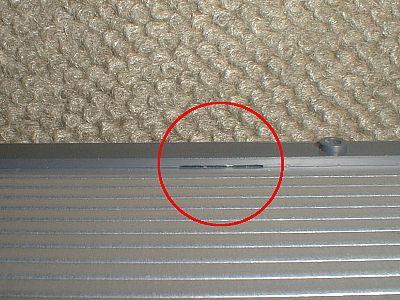 |
|
マニュアルの写真を参考にカバーの取り付け部分と思われる場所をよく見てみると、赤丸部分のような隙間がありました。 |
 |
| この隙間にドライバーを入れ、カバーを開けることにしました。 |
 |
| カバーは固く、かなりてこずりましたが15分程で何とかこじ開ける ことに成功しました。 (ドライバは頑丈な物でないと先端が曲がってしまうので注意) |
 |
| 取り外した後のカバーです。かなりてこずった為、ツメが一部欠けてしまいました。 (プラスチックのカバーや、本体側のアルミケースにもかなり傷がついてしまい、もう保証は受けられそうに無いです。T_T) |
 |
| 続いてアルミパネルについているプラスチックのカバーを外します。 カバーは写真のように片側を外し、矢印のように回転させると外し やすいです。 |
 |
| プラスチックのカバーを外れたら、前後のカバーを外します。 |
 |
| 続いてアルミカバーを取り外します。 アルミカバーは全部で8本のネジで固定されていますので、 まずこのネジから外します。 |
 |
| ここのネジは固めなので、ねじ山を潰さないよう注意します。 |
 |
| 上面のアルミカバーを外した状態です。 この段階では、まだHDDは一部しか見えません。 |
 |
| 下面のパネルを外すとようやくHDDが見えるようになりました。 |
| SEO | [PR] 爆速!無料ブログ 無料ホームページ開設 無料ライブ放送 | ||
